Photoshop打造高亮的質感紋理字
時間:2024-02-05 07:30作者:下載吧人氣:29

本教程的文字需要較暗的背景來襯托。制作過程也比較簡單:前期都是用圖層樣式來制作文字的水晶質感,可以把文字多復制幾層,用不同的圖層樣式疊加起來做出自己喜愛的水晶效果,后期再用濾鏡等制作一些頹廢的紋理素材疊加到文字上面即可。
最終效果

1、新建一個800 * 600像素的文檔,背景填充黑色。選擇文字工具,打上想要的文字,文字也填充黑色(下面示意圖為了明顯暫時填充鮮艷的顏色)。

<圖1>
2、雙擊圖層調成圖層樣式,先設置外發光,顏色為默認,擴展為:10%,大小為5像素,具體參數如下圖。
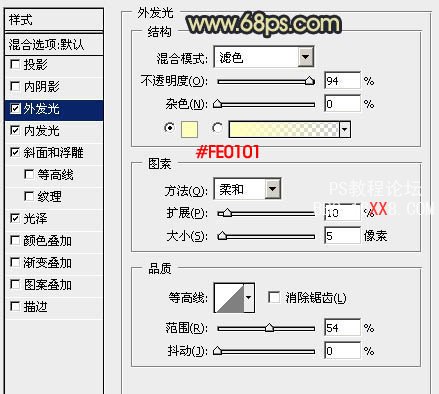
<圖2>
內發光設置,顏色為默認,方法選擇“精確”,其它參數設置如下圖。
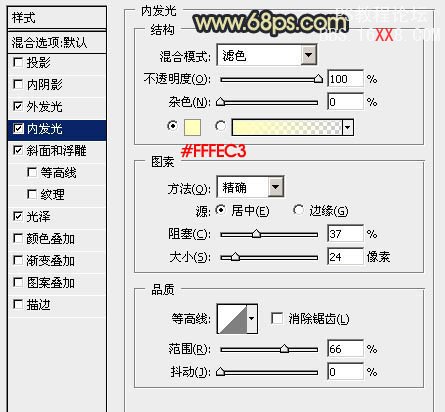
<圖3>
斜面與浮雕參數設置:高光顏色設置為:#d7d1fd,陰影模式為“正常”,顏色為:#999067,具體參數設置如下圖。
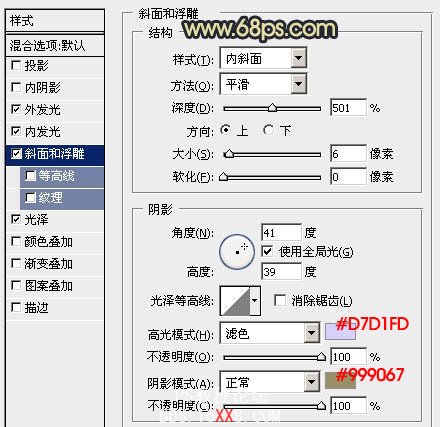
<圖4>
光澤參數設置:顏色設置為:#aba37c,不透明度為:26%,如下圖。
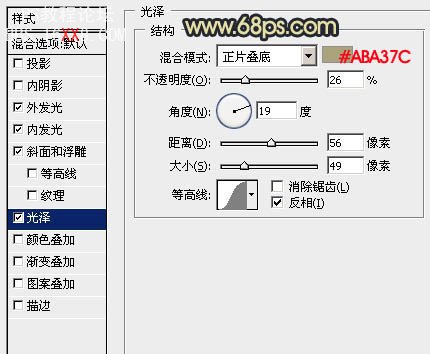
<圖5>
加上圖層樣式后的效果如下圖。

<圖6>
3、按Ctrl + J 把當前文字圖層復制一層,雙擊圖層調成圖層樣式,取消其它圖層樣式,只保留斜面和浮雕,混合選項中把填充不透明度改為:0%,如下圖。
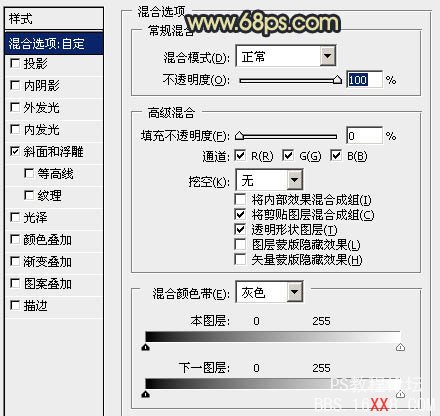
<圖7>
斜面與浮雕參數需要重新設置,具體參數設置如下圖。
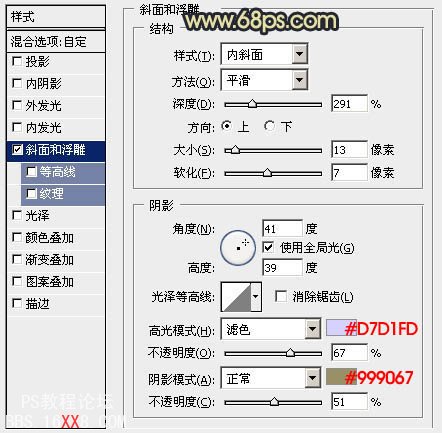
<圖8>
加上圖層樣式后的效果如下圖。

<圖9>
4、按Ctrl + J 把當前文字圖層復制一層,取消所有圖層樣式,混合選項把不透明度改為:30%,填充改為:0%,如下圖。
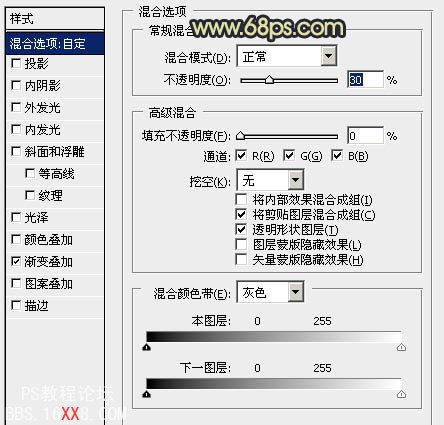
<圖10>
漸變疊加設置:漸變色設置如圖12,設置后把混合模式改為“疊加”,如圖11。
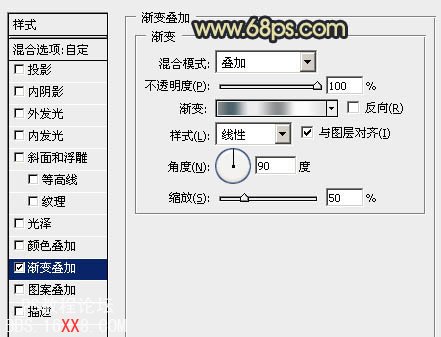
<圖11>

<圖12>
加好圖層樣式后的效果如下圖。

<圖13>
5、新建一個圖層,按Ctrl + Alt + Shift + E 蓋印圖層,執行:濾鏡 > 素描 > 鉻黃,把細節和平滑度都設置為最大,如圖14,效果如圖15。
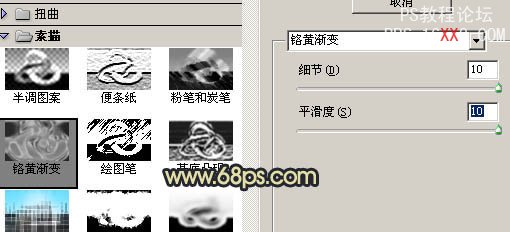
<圖14>

<圖15>
6、執行:濾鏡 > 扭曲 > 波紋,參數設置如圖16,效果如圖17。

<圖16>

<圖17>
7、執行:濾鏡 > 扭曲 > 波浪,參數設置如圖18,數值都為默認,確定后按Ctrl + F 多執行幾次,大致效果如圖19。

<圖18>

<圖19>
8、把得到的紋理圖層混合模式改為“顏色減淡”,調出文字選區,按Ctrl + Shift + I 反選,按Delete 刪除多出紋理,效果如下圖。

<圖20>
9、如果覺得紋理亮度不夠,可以把紋理圖層復制一層,適當調整不透明度,效果如下圖。

<圖21>
10、最后調整一下細節,完成最終效果。

<圖22>

網友評論